¡Crear currículums es fácil! Si está familiarizado con alguna herramienta de procesamiento de textos, podría crear un hermoso currículum en un par de horas, según sus habilidades. Sin embargo, existe una sencilla utilidad de línea de comandos llamada "best-resume-ever" para hacer este trabajo mucho más rápido y más fácil. No necesita pasar horas para diseñar el currículum / cv. Y tampoco necesita la ayuda de ningún experto profesional. Con esta herramienta, puede crear o crear hermosos currículums desde la línea de comandos en Linux en minutos. Esta herramienta tiene muchas plantillas listas para usar, por lo que todo lo que tiene que hacer es ingresar sus datos y su currículum estará listo en unos minutos. También puede obtener una vista previa del diseño antes de hacer la versión final. Avancemos y veamos cómo crear currículos, ¿de acuerdo?
Instalar El mejor currículum de la historia
La utilidad Best-resume-ever se crea utilizando "NodeJS", por lo que necesita "NPM" para instalarla. Asegúrate de haber instalado NodeJs versión 8.5 o superior en su caja de Linux. Si aún no ha instalado NodeJS, consulte la siguiente guía.
- Cómo instalar NodeJS en Linux
A continuación, instala Git . Está disponible en los repositorios predeterminados. Entonces, puede instalarlo usando el administrador de paquetes de su distribución. Por ejemplo, puede instalarlo en Arch Linux usando el comando:
$ sudo pacman -S git
En Ubuntu :
$ sudo apt-get install git
En RHEL , Cent OS :
$ sudo yum install git
Una vez que Npm y Git estén instalados, git clone el repositorio usando el comando:
$ git clone https://github.com/salomonelli/best-resume-ever.git
Este comando clonará el contenido de la utilidad Best-resume-ever en una carpeta llamada "best-resume-ever" en su directorio de trabajo actual. Ve a la carpeta:
$ cd best-resume-ever
Y ejecute el siguiente comando para instalarlo:
$ npm install
Cree o cree hermosos currículums desde la línea de comandos en Linux
Una vez instalado, ve a resume/ carpeta en el directorio best-resume-ever. Verá dos archivos llamados data.yml y id.jpg en currículum/carpeta.
$ ls resume/ data.yml id.jpg
Reemplace el archivo id.jpg con su propia imagen de perfil y guárdelo como id.jpg.
Luego, abre data.yml archiva en cualquier editor y actualiza tus datos que quieres que tengas en tu currículum.
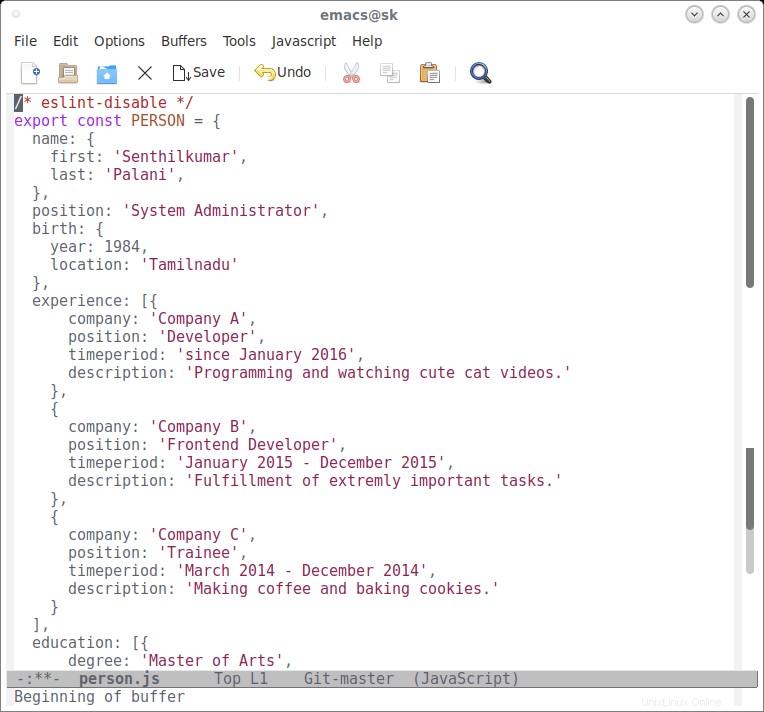
Guarde y cierre el archivo. Luego, vaya a src/assets carpeta. Reemplace la imagen del logotipo existente con la suya propia. Guarde su logotipo como logo.png .
Para obtener una vista previa del currículum, ejecute el siguiente comando:
$ npm run dev
La vista previa se abrirá automáticamente en el navegador web Chromium. Si no se abre automáticamente, simplemente abra el navegador y vaya a http://localhost:8080 .
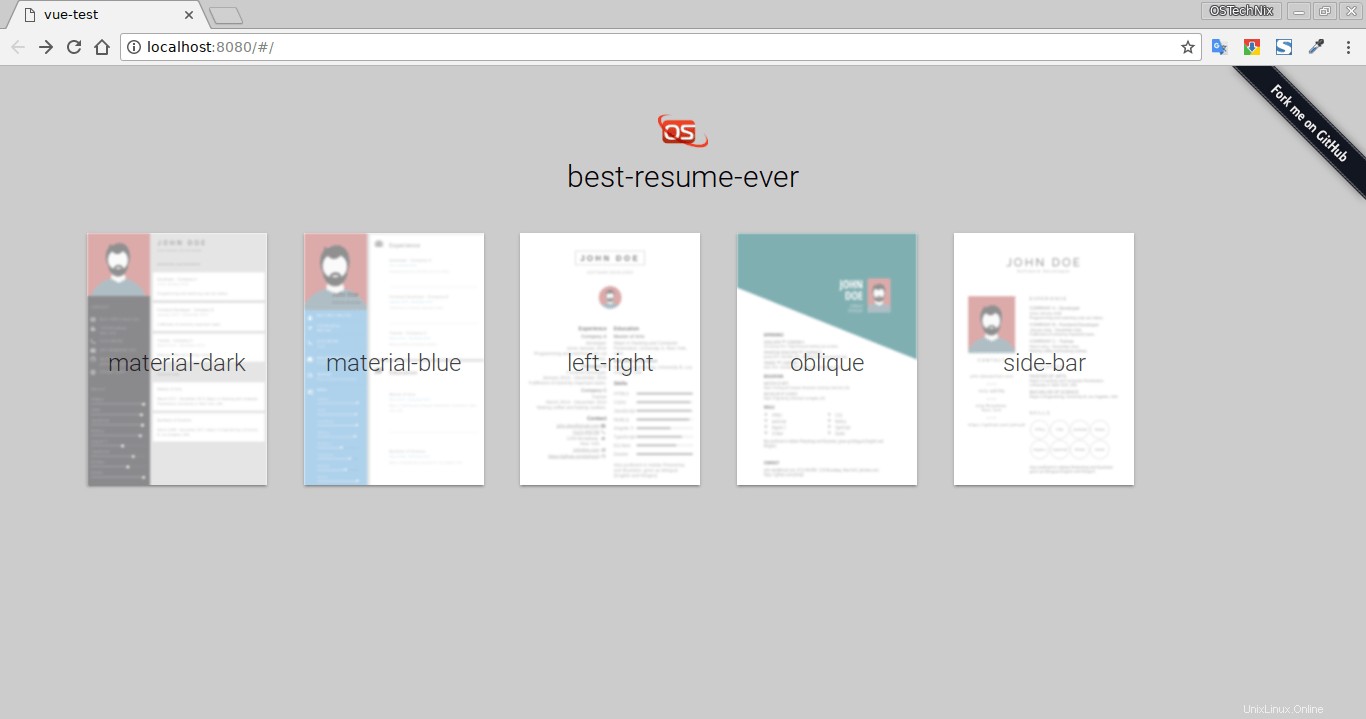
Como puede ver en la captura de pantalla anterior, hay diferentes diseños de currículum. Simplemente haga clic en cualquier plantilla para verla. Aquí está el currículum de muestra.
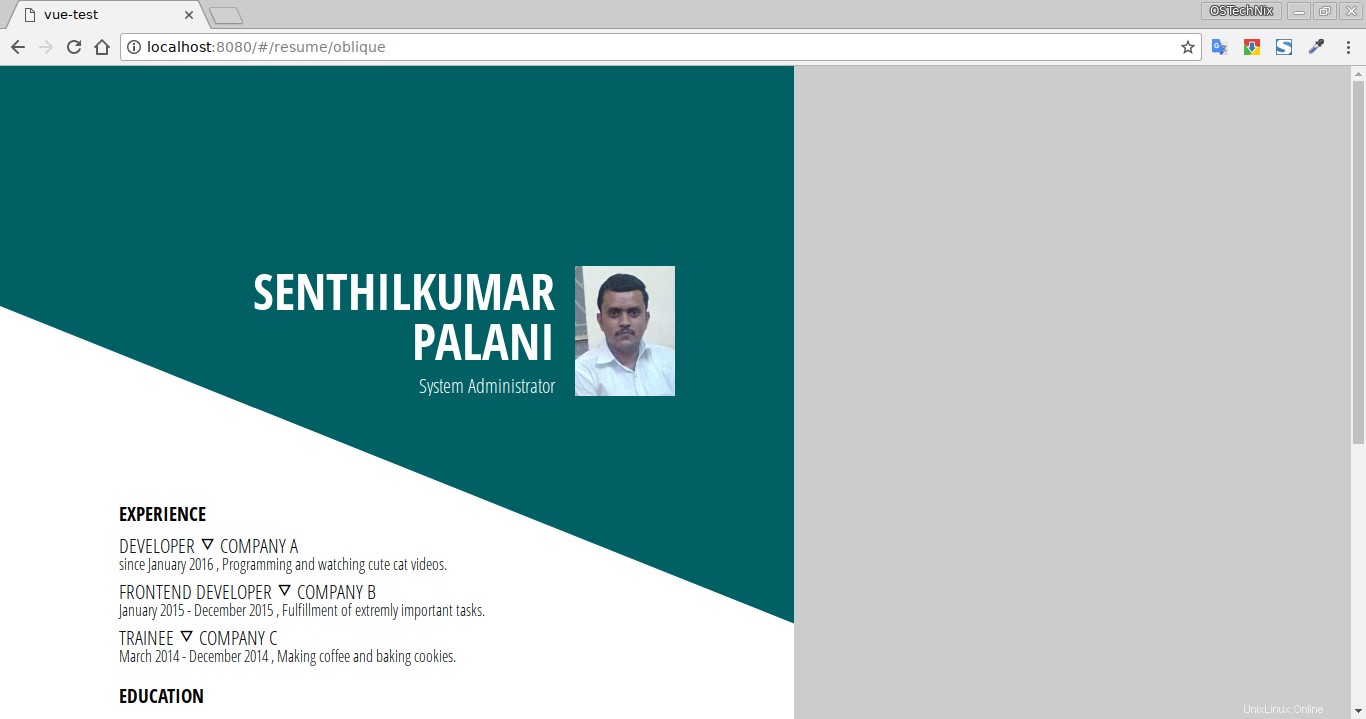
Una vez que esté satisfecho, presione CTRL+C para salir de la vista previa en la Terminal.
Luego, ejecute el siguiente comando para exportar los currículos en formato pdf.
$ npm run export
Todos los currículos se exportarán a /pdf carpeta de best-resume-ever directorio.
Si no está satisfecho con las plantillas actuales, puede diseñar las suyas propias según sus deseos. Consulte esta página para diseñar nuevas plantillas .